- Deel 1. Hoe verwijderde tekst op computer ongedaan te maken via toetsenbordcombinaties
- Deel 2. Hoe verwijderde tekst op computer ongedaan te maken uit tijdelijk bestand
- Deel 3. Hoe verwijderde tekst op computer ongedaan te maken vanuit Windows Backup
- Deel 4. Hoe verwijderde tekst op computer ongedaan te maken met FoneLab Data Retriever
- Deel 5. Veelgestelde vragen over het ongedaan maken van verwijderde tekst op de computer
Herstel de verloren / verwijderde gegevens van de computer, harde schijf, flash drive, geheugenkaart, digitale camera en meer.
Effectieve technieken voor het ongedaan maken van verwijderde tekst op de computer
 Bijgewerkt door Valyn Hua / 25 okt 2022 09:20
Bijgewerkt door Valyn Hua / 25 okt 2022 09:20De tekstbestanden op de computer verschillen van de sms-berichten die we op onze telefoons zien. Op de computer zijn tekstbestanden de verschillende notities, berichten, brieven, herinneringen, enz. die we in het Kladblok of andere beschikbare hulpmiddelen typen. Kladblok is voorgeïnstalleerde software op Windows waarmee u notities kunt maken of platte tekst kunt bewerken met bijna geen extra indelingen. Ze worden opgeslagen als .txt-bestanden in de bestandsmap van onze computer.
Ondanks het feit dat .txt-bestanden alleen platte tekst bevatten, hebben ze eigenlijk meerdere doelen. U kunt het gebruiken om notities op te slaan die u kunt bekijken voor het geval u belangrijke informatie vergeet. U kunt ook stappen maken om er iets mee te doen. Een andere is het schrijven van manuscripten. Tekstbestanden kunnen goede documenten zijn om uw creaties schriftelijk op te slaan. Bovendien kunt u tekstbestanden gebruiken voor broncodes als u kennis hebt van programmeren. Maar wat gaat u doen als ze onbedoeld worden verwijderd?
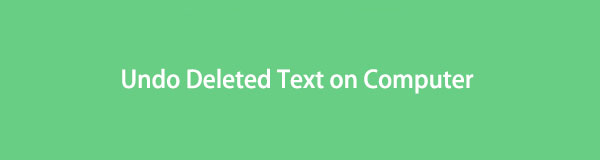
Geen zorgen, want hieronder vindt u de meest effectieve tools en technieken voor het ongedaan maken van verwijderde tekst op laptop of computer. U kunt kiezen of u uw tekstbestanden wilt herstellen met toetsenbordcombinaties, tijdelijke bestanden, back-up of een betrouwbare tool van derden.

Gidslijst
- Deel 1. Hoe verwijderde tekst op computer ongedaan te maken via toetsenbordcombinaties
- Deel 2. Hoe verwijderde tekst op computer ongedaan te maken uit tijdelijk bestand
- Deel 3. Hoe verwijderde tekst op computer ongedaan te maken vanuit Windows Backup
- Deel 4. Hoe verwijderde tekst op computer ongedaan te maken met FoneLab Data Retriever
- Deel 5. Veelgestelde vragen over het ongedaan maken van verwijderde tekst op de computer
Deel 1. Hoe verwijderde tekst op computer ongedaan te maken via toetsenbordcombinaties
Om met de meest eenvoudige methode te beginnen, kunt u verwijderde tekst ongedaan maken door op de juiste toetsenbordcombinatie te drukken, namelijk: Ctrl + Z. Deze combinatie wordt in de volksmond gebruikt om iets ongedaan te maken dat je een paar seconden geleden hebt gedaan. Als u per ongeluk op delete drukt terwijl een bestand is geselecteerd, kunt u direct na de actie op deze combinatie op uw toetsenbord drukken om het verwijderen van het tekstbestand ongedaan te maken. Deze methode werkt echter alleen als u zich nog midden in het proces bevindt, en het zou direct na het verwijderen moeten zijn dat u dit uitvoert. Of anders zal het te laat zijn.
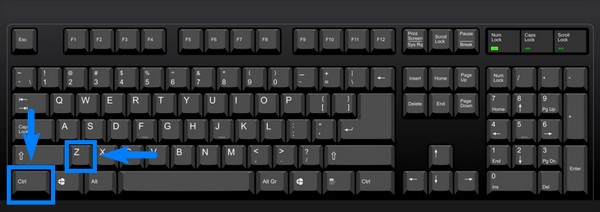
Deel 2. Hoe verwijderde tekst op computer ongedaan te maken uit tijdelijk bestand
Het Kladblok heeft geen auto-herstelfunctie, dus het is echt zenuwslopend als je per ongeluk het venster sluit zonder eerst de teksten op te slaan. Gelukkig bewaart Windows de niet-opgeslagen teksten tijdelijk in de tijdelijke bestanden. U kunt dus verwijderde tekstbestanden vanaf daar herstellen.
Handel volgens de onderstaande aanwijzingen om teksten op de computer uit de tijdelijke bestanden te herstellen:
Stap 1Klik op de Start pictogram in de linkerbenedenhoek van het bureaublad van uw computer. Gebruik het zoekpictogram. Type %App data% in de zoekbalk en voer vervolgens in.
Stap 2Ga naar C:\Users\USERNAME\AppData\Roaming om de app-mappen te vinden. Typ in de linkerbovenhoek van de map de naam van het verwijderde tekstbestand en klik op invoeren.
Stap 3Zodra u het tekstbestand hebt gevonden, kopieert u het naar uw bureaublad. Hernoem het ten slotte door .asd of .tmp te wijzigen in .txt om uw tekstbestand te herstellen.
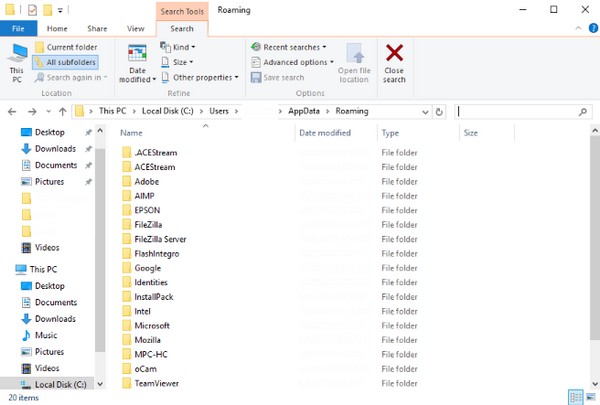
FoneLab Data Retriever - herstel de verloren / verwijderde gegevens van computer, harde schijf, flashstation, geheugenkaart, digitale camera en meer.
- Herstel gemakkelijk foto's, video's, documenten en meer gegevens.
- Voorbeeld van gegevens vóór herstel.
Deel 3. Hoe verwijderde tekst op computer ongedaan te maken vanuit Windows Backup
Als u een back-up van uw bestanden op Windows-back-up hebt opgeslagen, kunt u uw tekstbestanden gemakkelijk terughalen. Het is een functie waarmee u op elk gewenst moment een back-up kunt maken van uw bestanden en deze kunt herstellen. U hoeft alleen een back-upschijf te kiezen waar u uw gegevens kunt opslaan, en u bent klaar om te gaan. Helaas werkt deze methode niet als u geen back-up hebt opgeslagen voordat u het tekstbestand kwijtraakte. In dat geval kunt u doorgaan naar de volgende methode voor een andere oplossing.
Volg de onderstaande aanwijzingen om te zien hoe u verwijderde tekst op de computer ongedaan kunt maken vanaf de Windows-back-up:
Stap 1Klik op het Windows-logo of Start pictogram in de linkerbenedenhoek van uw bureaublad. Kies onder de opties die verschijnen de Instellingen icoon.
Stap 2On Instellingen zijn de opties die u kunt gebruiken om bepaalde functies op uw computer in te stellen of te bedienen. Selecteer de Update en beveiliging tabblad om de herstel- en back-upfuncties te vinden. Klik op Back-up aan de linkerkant van de interface.
Stap 3U ziet dan de back-upopties bovenaan en de herstelopties onderaan. Kiezen Selecteer alle gebruikersbestanden als u alles in uw back-up wilt herstellen. Of kies de Selecteer een andere back-up om bestanden van te herstellen optie om alleen een bepaald tekstbestand te herstellen. Ga vervolgens verder met de resterende instructies om uw tekstbestanden terug te brengen.
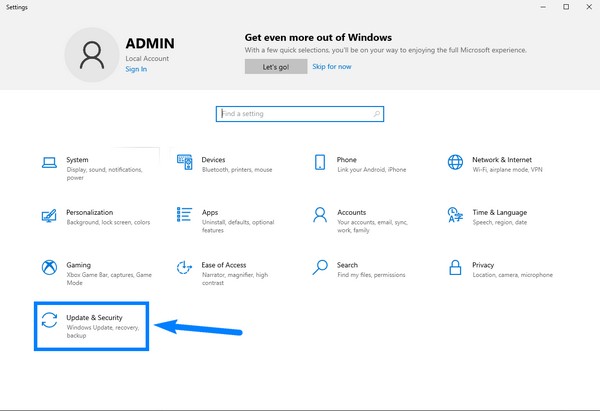
Deel 4. Hoe verwijderde tekst op computer ongedaan te maken met FoneLab Data Retriever
Als de bovenstaande methoden niet werken op uw apparaat of als u het moeilijk vindt om uit te voeren, probeer dan de FoneLab Data Retriever. Deze software kan uw tekstbestanden herstellen, ongeacht hoe u ze bent kwijtgeraakt. Er is zeker geen back-up nodig om uw gegevens te herstellen. En het is eenvoudig te bedienen vanwege de gebruiksvriendelijke interface. Het proces dat u moet volgen is heel eenvoudig. Daarom hoeft u geen complicaties te ondervinden bij het herstellen van uw tekstbestanden.
FoneLab Data Retriever - herstel de verloren / verwijderde gegevens van computer, harde schijf, flashstation, geheugenkaart, digitale camera en meer.
- Herstel gemakkelijk foto's, video's, documenten en meer gegevens.
- Voorbeeld van gegevens vóór herstel.
Volg de onderstaande aanwijzingen om te zien hoe u verwijderde tekst op de computer ongedaan kunt maken met FoneLab Data Retriever:
Stap 1Download FoneLab Data Retriever gratis van de officiële website. Open daarna het bestand om de installatie te starten en voer het programma uit op uw computer.
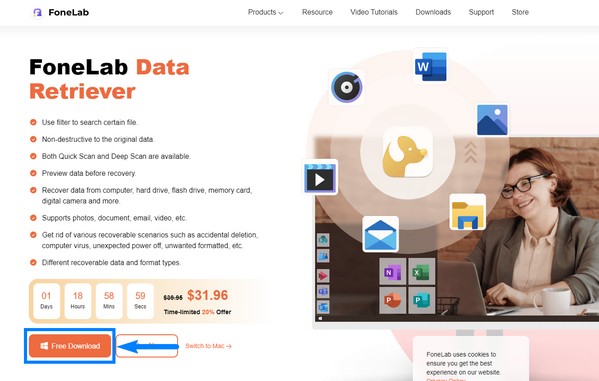
Stap 2De hoofdinterface van de FoneLab Data Retriever zal u verwelkomen. Het bevat de bestandstypen en locaties waaruit u kunt kiezen bij het herstellen van uw gegevens. Vink in dit geval de aan Documenten checkbox op de bestandstypes, en selecteer Lokale schijf (C :) op de lijst met harde schijven. Klik vervolgens op Scannen.
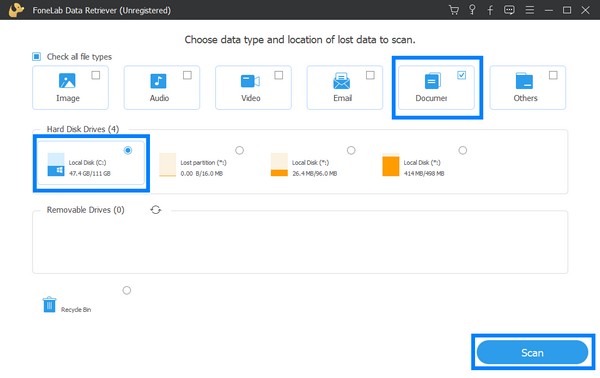
Stap 3Het programma begint met het scannen van uw gegevens. U kunt ook kiezen Diepe scan Als je dat wil. Open de Document map op de interface.
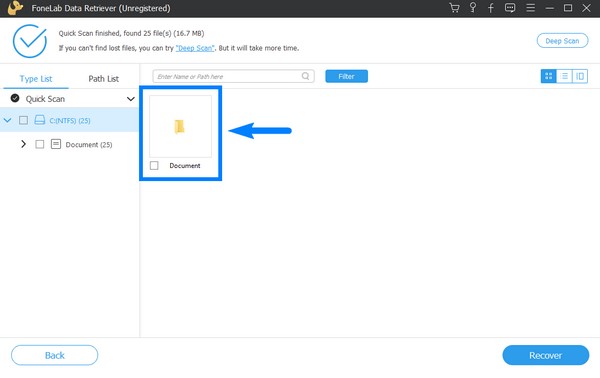
Stap 4Ga naar de TXT-map en selecteer de tekstbestanden die u wilt herstellen. U kunt ook zoeken naar de naam van de documenten in de zoekbalk hierboven om ze snel te vinden. En als laatste, druk op de Herstellen knop om uw tekstbestanden op te halen.
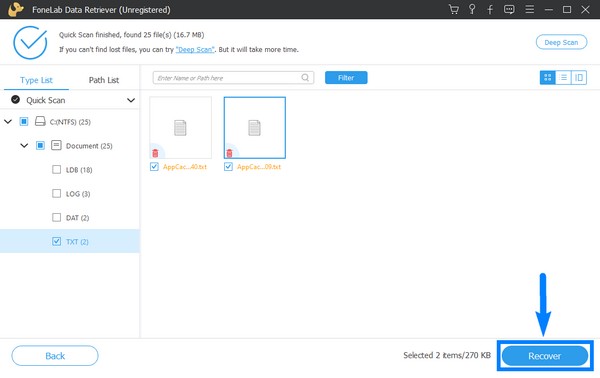
FoneLab Data Retriever - herstel de verloren / verwijderde gegevens van computer, harde schijf, flashstation, geheugenkaart, digitale camera en meer.
- Herstel gemakkelijk foto's, video's, contacten, WhatsApp en meer gegevens.
- Voorbeeld van gegevens vóór herstel.
Deel 5. Veelgestelde vragen over het ongedaan maken van verwijderde tekst op de computer
Kan ik een flashstation gebruiken om een back-up van mijn tekstbestanden op de computer te maken met Windows-back-up?
Ja, dat kan. USB-flashstations zijn zeer effectieve back-upstations. Ze worden over de hele wereld veel gebruikt om de gegevens van mensen veilig te houden. Flash drives zijn ook erg toegankelijk vanwege hun betaalbare prijs.
Is het oké om tijdelijke bestanden te verwijderen?
Jazeker. Softwareprogramma's slaan tijdelijke bestanden en informatie op terwijl ze nog nodig zijn. Ook om gegevensverlies te voorkomen wanneer een gebruiker onbedoeld een belangrijk bestand verwijdert. Maar ze nemen veel opslagruimte in beslag, dus het is gebruikelijk om ze te verwijderen om wat ruimte te besparen.
Kan ik de tekstbestanden eerst zien voor het herstel in FoneLab Data Retriever?
Ja, dat kan. FoneLab Data Retriever laat u een voorbeeld van de bestanden bekijken, zodat u de bestanden kunt kiezen die u sneller wilt herstellen.
Van alle hierboven genoemde methoden, is de tool waarop u het meest kunt vertrouwen bij gegevensverlies de: FoneLab Data Retriever software. De effectiviteit ervan is al gegarandeerd, dus installeer het nu.
FoneLab Data Retriever - herstel de verloren / verwijderde gegevens van computer, harde schijf, flashstation, geheugenkaart, digitale camera en meer.
- Herstel gemakkelijk foto's, video's, contacten, WhatsApp en meer gegevens.
- Voorbeeld van gegevens vóór herstel.
